6. 進入TCP/IP內容之後,把電腦自動取得的虛擬IP改成指定的虛擬IP:
請設定為”使用下列IP位址”及”使用下列DNS伺服器位址”。
IP位址:可設定 192.168.1.1(如果您有其他的電腦也設成固定內部IP,則請避過這個IP)
子網路遮罩:255.255.255.0,
預設閘道:192.168.1.254(這是GateLock 的預設閘道)
DNS伺服器:168.95.192.1、168.95.1.1(這是中華電信的DNS,若您是其他的電信公司,則設成該公司DNS)。
最後點選”確定”。(這樣的設定是讓GateLock可固定將Port指定到這台電腦)
7. 開啟網頁瀏覽器,在網址列輸入http://192.168.1.254,按下鍵盤上的Enter鍵,進入GateLock設定畫面後點選畫面左下角的「IP連接埠轉送」。
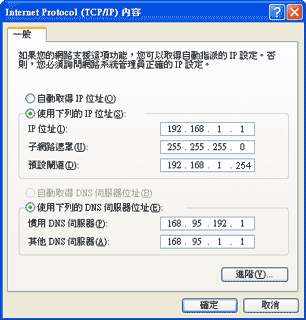
.gif)
|
